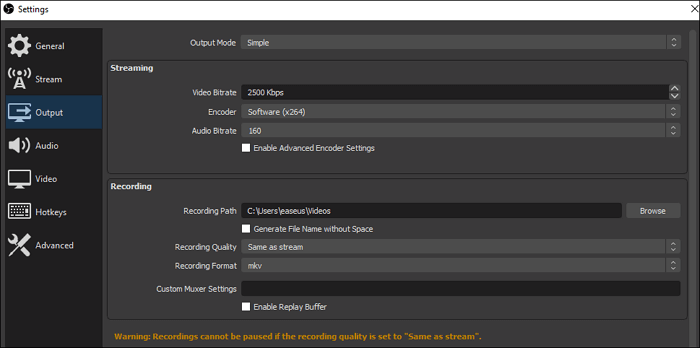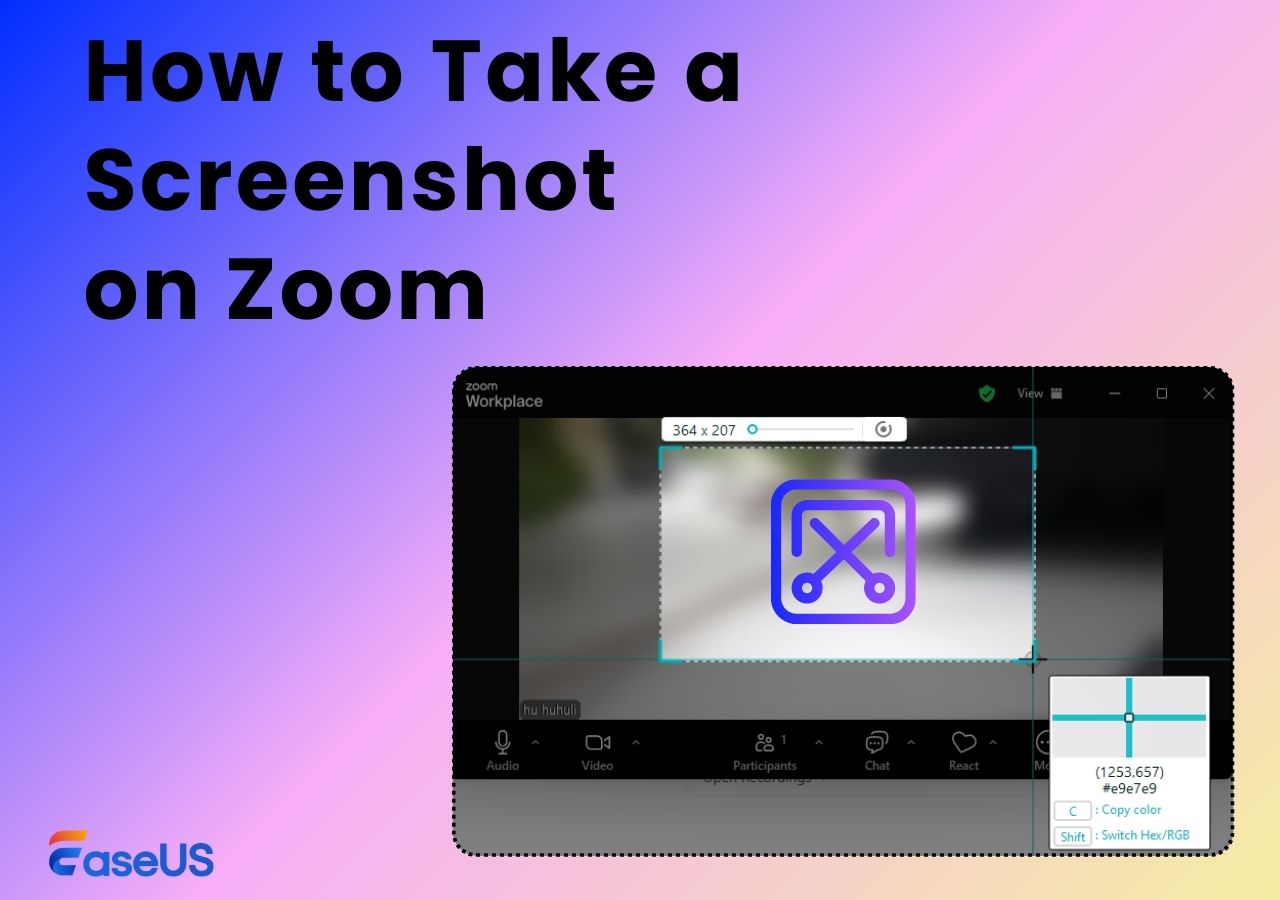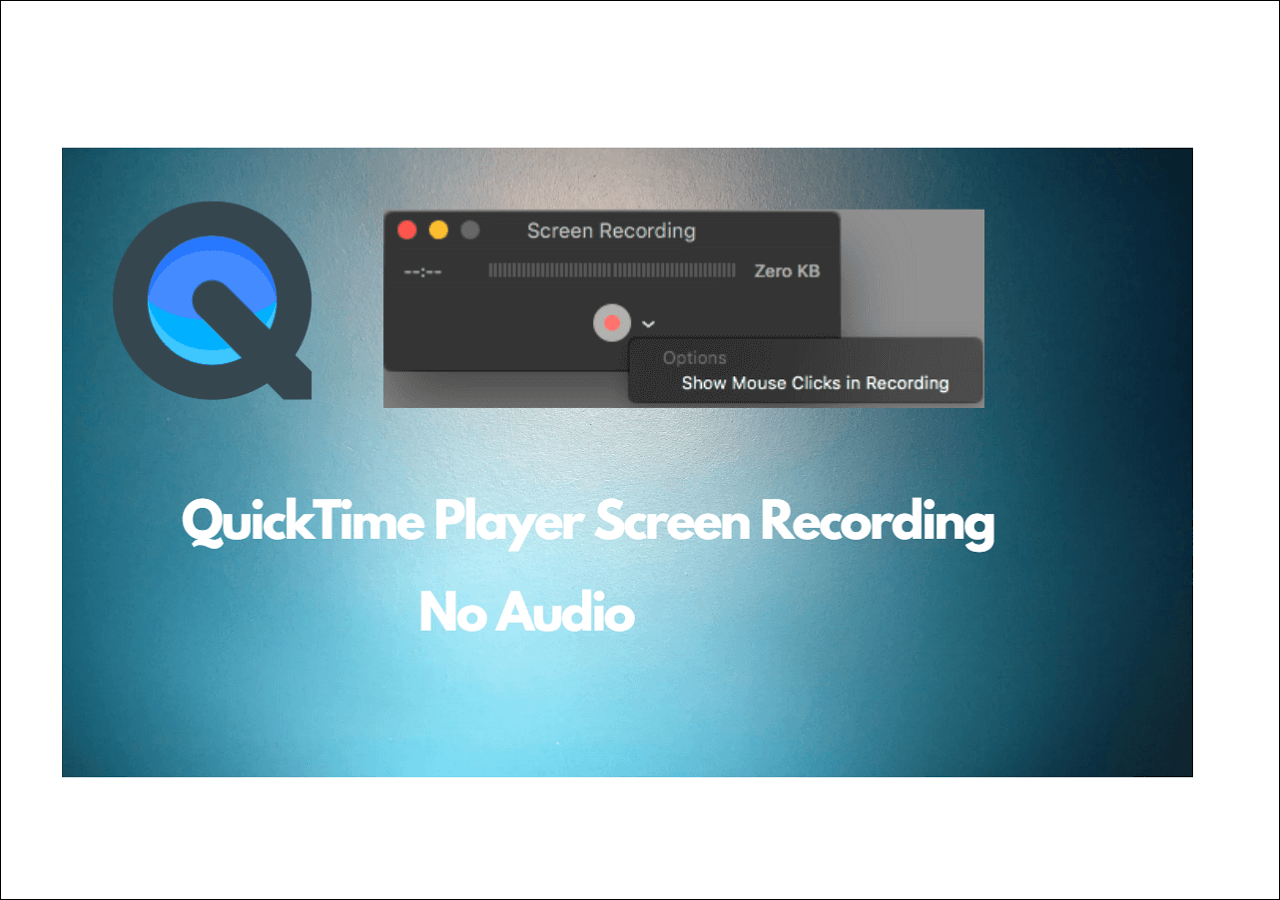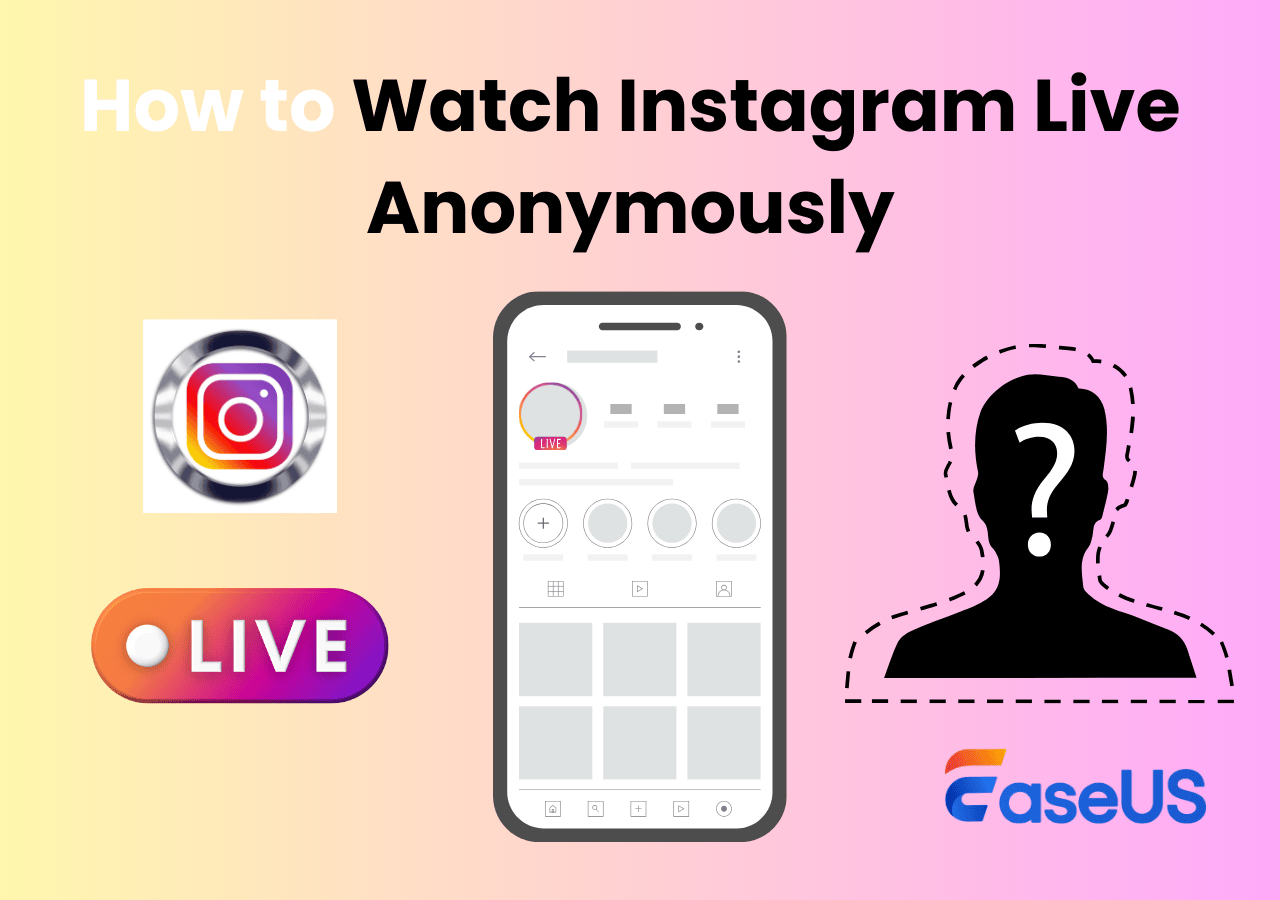-
![]()
Agnes
Agnes已經在EaseUS工作超過4年,有著豐富的技術文章寫作經驗。目前,寫過很多關於資料救援、硬碟分割管理或備份還原相關文章,希望能幫助用戶解決困難。…查看作者資訊 -
![]()
Gina
謝謝閱讀我的文章。希望我的文章能夠幫你輕鬆有效地解決問題。…查看作者資訊 -
![]()
Harrison
希望以簡單易懂的文筆,帶給讀者輕鬆好讀的科技文章~…查看作者資訊 -
![]()
Bruce
贈人玫瑰,手有餘香。希望我的文章能夠幫到您。…查看作者資訊 -
![]()
Ken
網路上的科技文章琳瑯滿目, 希望在您閱讀我的文章後可以幫助到您…查看作者資訊 -
![]()
Zola
一位科技愛好者和人文社科的忠實學者,希望通過科技和大家一起更好地理解世界…查看作者資訊
本文內容
0瀏覽次數 |
0分鐘閱讀
如何在 Chrome 螢幕錄影並帶有聲音?
Chrome 瀏覽器中瀏覽頁面時,您可以在螢幕錄影的同時,也錄製系統聲音和麥克風音訊。Chrome 瀏覽器有自帶的螢幕錄影功能,您也可以嘗試第三方螢幕錄影軟體 EaseUS,或使用擴充功能來錄製 Chrome 網頁的畫面聲音。
方法 1. 使用 EaseUS 軟體在 Chrome 瀏覽器螢幕錄影功能:
步驟 1. 下載 EaseUS RecExperts 軟體(免費)。
步驟 2. 選擇錄製範圍,點擊 Rec 按鈕開始錄製。
步驟 3. 點擊停止,即可在媒體檔案中查看/剪輯 Chrome 的錄製內容。
方法 2. 使用 Screencastify Chrome 擴充程式螢幕錄影:
步驟 1. 開啟 Chrome 下載 Screencastify 擴充程式。
步驟 2. 建立 Screencastify 帳戶並登入。
步驟 3. 選擇您欲錄製的畫面(如全螢幕、視訊鏡頭)並開始錄製。
如何在 Windows/Mac 電腦上錄製 Chrome 螢幕+聲音
在 Windows/Mac筆記型電腦或桌面上使用 Chrome 瀏覽器時,如果要讓 Chrome 錄製影片與音訊一起使用,有三種方法可用(按有效等級列出):
1️⃣電腦錄影錄音軟體:全面的錄影錄音功能;需要下載和安裝;無需註冊;無限免費錄音時間。
2️⃣線上錄影錄音工具:基本錄音功能;無需下載、安裝、註冊;無限免費錄音時間。
3️⃣Chrome 擴充功能:基本錄音功能;需下載、安裝、註冊;免費錄音時間有限。
讓我們逐一探討這三個選項。
使用桌面應用程式從 Chrome 錄製音訊
使用第三方桌面錄影機是錄製網頁瀏覽器最有效的選擇。這裡建議您試試 EaseUS RecExperts。
這款強大的螢幕錄影程式支援 Windows 和 Mac作業系統。只需點擊幾下,您就可以無縫地使用錄製Chrome、Firefox、Microsoft Edge、Opera 和更多瀏覽器音訊。
讓我們看看如何將錄製Chrome螢幕與音訊一起使用
步驟 1. 啟動 EaseUS RecExperts 並調整您的錄音設定。
開始錄製之前,您可以點擊右上角的選單圖示(三條水平線),然後選擇「設定」來自訂設定。在這個介面,您可以修改儲存位置、影片格式、幀數、音訊格式和其他選項。所有變更都將自動儲存。

步驟 2. 根據您的需求選擇錄音模式。
在主介面上,您會看到幾個錄製選項:全螢幕、自定義、視窗、遊戲、音訊和網路攝影機。根據您的需求選擇對應的錄製功能即可。

步驟 3. 設定您的網路攝影機和音訊來源。
在工具列中,您可以點擊圖示來開啟或關閉網路攝影機、揚聲器和麥克風。如果連接了多個裝置,請點擊每個圖示旁邊的小箭頭來選擇您的輸入來源。

步驟 4. 開始螢幕錄影。
點擊紅色的 REC 按鈕開始螢幕錄影。螢幕上會出現一個浮動工具欄,您可以使用暫停圖示暫停錄製,或點擊紅色方形圖示停止錄製。
步驟 5. 預覽、編輯和管理您的錄影影片。
停止錄製後,您將進入預覽介面。您可以查看影片、剪輯、添加浮水印、或者將聲音轉為文字。若要使用相同設定再次錄製,只需點擊左上角的「錄製」按鈕即可。

使用線上工具捕捉 Chrome 音訊
如果您想在不使用軟體的情況下使用螢幕錄製Chrome,使用線上螢幕錄影程式是最佳選擇。
EaseUS 線上螢幕錄影程式支援 Windows、Mac 和 ChromeOS 裝置,讓您錄製 Chrome 頁面有聲音,且影片沒有浮水印或時間限制。
了解如何從網站使用螢幕錄製Chrome 和音訊:
步驟 1. 開啟您想要錄製的選項或視窗。
步驟 2. 在 Chrome 瀏覽器上造訪 https://recorder.easeus.com/tw/online-screen-recorder.html。按一下“開始錄製”。
步驟 3. 如果需要,打開網路攝影機、系統聲音或麥克風。然後,按一下“開始錄製”。
步驟 4. 選擇一個 Chrome 標籤頁、視窗或整個螢幕,然後點選「共享」。在3秒倒數結束之前,回到您想要錄製的螢幕。
步驟 5. 如果共享已結束,請點選頁面上的「停止共享」。您將自動返回錄音頁面,您可以在其中預覽和播放此錄音。
步驟 6. 按一下「儲存」將此影片下載到您的電腦。若要再次錄製遊戲,請按一下「開始新錄製」。
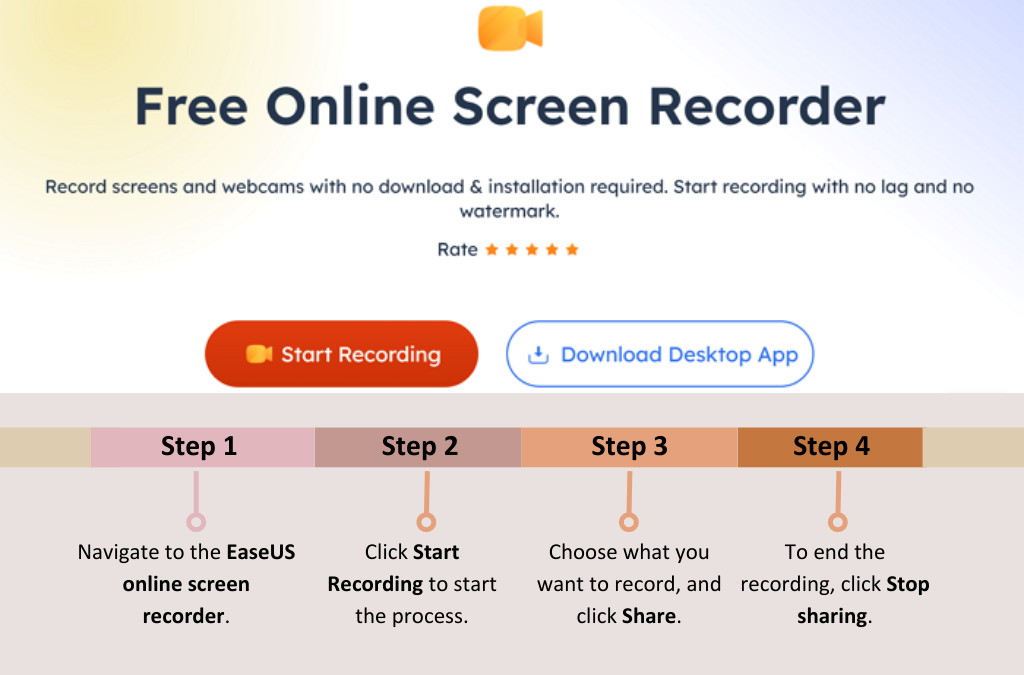
在您的社群媒體平台上與更多人分享這篇文章!
使用 Google 擴充功能錄製 Chrome 螢幕和音訊
Google Chrome 擴充功能是另一種幫助 Chrome 上的錄製螢幕與音訊一起使用的方法。市面上有許多 Chrome 擴充功能步數記錄器。這裡我們以 Screencastify 為例。
步驟 1. 使用 Windows 或 Mac 上的 Chrome 瀏覽器下載 Screencastify 擴充程式。
步驟 2. 點擊頁面上的“新增到 Chrome”,然後在彈出視窗中點擊“新增擴充功能”。下載任務將立即啟動。
步驟 3. 完成後,點選Chrome瀏覽器面板上下載按鈕左側的擴充功能按鈕。點擊 Screencastify。
步驟 4. 點選彈出視窗中的「登入」按鈕。依照 on-螢幕上的說明建立帳戶。
步驟 5. 轉到您想要錄製的選項或視窗。點擊 Chrome 擴充功能面板上的 Screencastify 圖示。您有 3 個錄製選項:此實驗室、全螢幕、僅網路攝影機。這裡我們選擇 THIS LAB。
步驟 6. 您可以調整錄音設定:麥克風、攝影機、倒數計時和繪圖工具。按一下“錄製”。
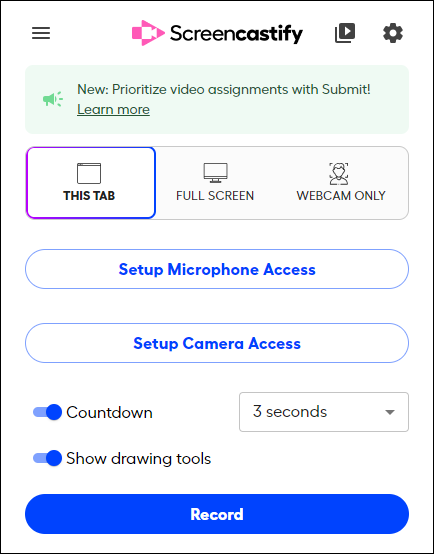
步驟 7. 要停止錄製,請再次點選Screencastify擴充圖示。點擊錄製欄中的“結束”。
步驟 8. 您將進入 Screencastify 選項頁面,您可以在其中將儲存影片複製到您的 Google Drive 或本機裝置。
- 注意:免費版本只能錄製10個免費影片。
如何在 Chromebook 上錄製帶有音訊的螢幕
使用螢幕錄製Chromebook 與音訊錄製 Chrome 瀏覽器的方式與在 Windows 或 Mac 電腦上錄製 Chrome 瀏覽器的方式不同。
為學校或工作 Chromebook 尋找桌面 Chromebook 音訊錄影程式很難。您可以選擇我們上面討論過的線上錄音工具或附加擴充功能。
除了這兩種方法之外,華碩、戴爾、惠普和其他 Chromebook 用戶還有一個更方便的選擇:內建錄音功能。
了解如何透過其原生錄製功能將錄製Chromebook螢幕與音訊搭配使用:
步驟 1. 同時按住 Ctrl + Shift + 概覽鍵。這將啟動截圖工具或狀態區域。在此處選擇“捕獲螢幕”。
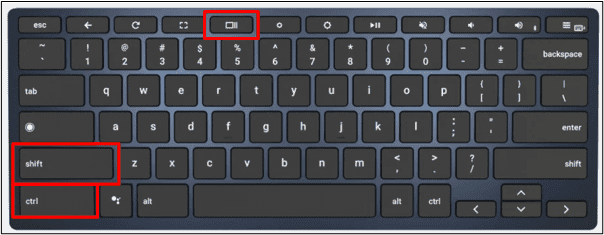
步驟 2. 螢幕上將出現一個錄製工具列。將標籤從螢幕截圖切換到影片錄製。
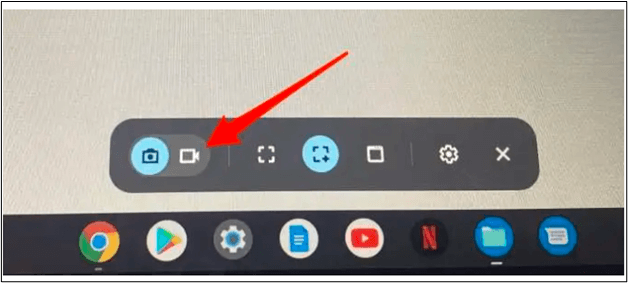
步驟 3. 預設選擇「錄製部分畫面」按鈕。您可以選擇加號十字線圖示來自訂您想要的任何區域錄製。
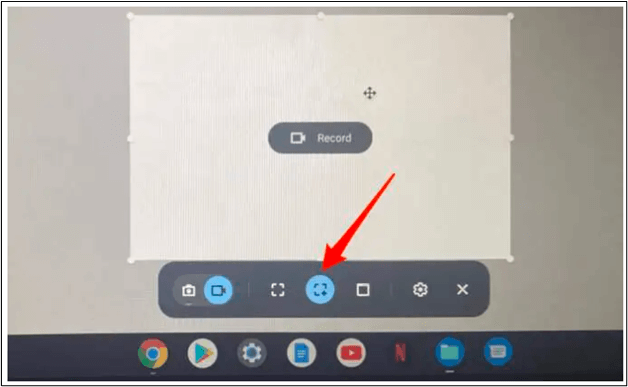
步驟 4. 如果需要,請點擊“設定”按鈕以切換到“錄製麥克風”選項。
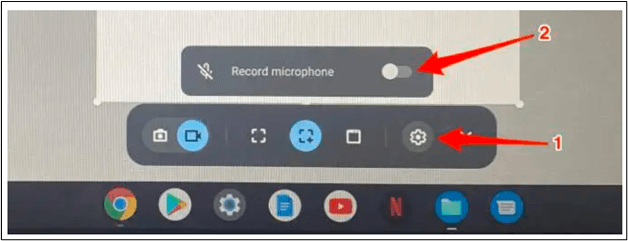
步驟 5. 您可以開始使用音訊錄製您的 Chromebook螢幕。
結論
現在,您已經了解如何使用錄製 Chrome 螢幕和音訊 。您可以使用桌面應用程式、線上工具、Chrome 擴充功能甚至內建功能來執行此操作。
考慮到錄製品質、簡單性和有效性,像EaseUSRecExperts 這樣的桌面螢幕錄影程式是最佳選擇。它可以滿足您對教學、講座、遊戲畫面、音訊錄音、音樂製作、演示產品行銷等各種需求。
無論選擇哪種方法,請記住選擇最適合自己的方法。
關於如何錄製 Google Chrome 螢幕的常見問題解答
閱讀此部分以查看有關螢幕錄製 Chrome 主題的更多問題和答案。
1. Chrome 是否允許內部音訊錄製?
Chrome 允許您透過多種方式錄製內部音訊:
- 使用第三方螢幕錄影程式,例如 EaseUS RecExperts。
- 使用線上錄製工具,例如 EaseUS 線上螢幕錄影工具。
- 使用 Chrome 擴充功能,例如 Chrome Audio Capture 和 Screencastify。
2. 在 Chrome 中啟用錄製的注意事項?
要在 Windows 上的 Google Chrome 中授予螢幕錄製權限:
步驟 1. 當您選擇共用螢幕時,將出現提示讓您錄製整個螢幕、視窗或標籤。選擇一個選項
步驟 2. 檢查共享系統音訊。這樣您就可以對錄製的影片中的錄製進行音訊。
要在 Mac 上的 Google Chrome 中授予螢幕錄製權限:
步驟 1. 在螢幕錄製提示上,點選開啟系統偏好設定。(如果您沒有看到提示,請導覽至 Apple 選單 > 系統偏好設定 > 安全性和隱私權 > 螢幕錄製。)
步驟 2. 前往安全性和隱私 > 螢幕錄製。點擊左下角的“正在驗證...”輸入您的密碼以解鎖此功能。
步驟 3. 在「隱私權」標籤下,勾選「Google Chrome」。
步驟 4. 點選彈出視窗中的「退出並重新開啟」以關閉所有 Chrome 標籤頁和視窗。
現在,您可以將螢幕回到您想要的錄製音訊。
3. 為什麼我在 Chromebook 上使用螢幕錄製時沒有聲音?
Chromebook 內建的錄音功能預設不允許您錄製音訊。若要在您的 Chromebook 上啟用音訊錄音,請前往「設定」並為您的影片開啟麥克風。